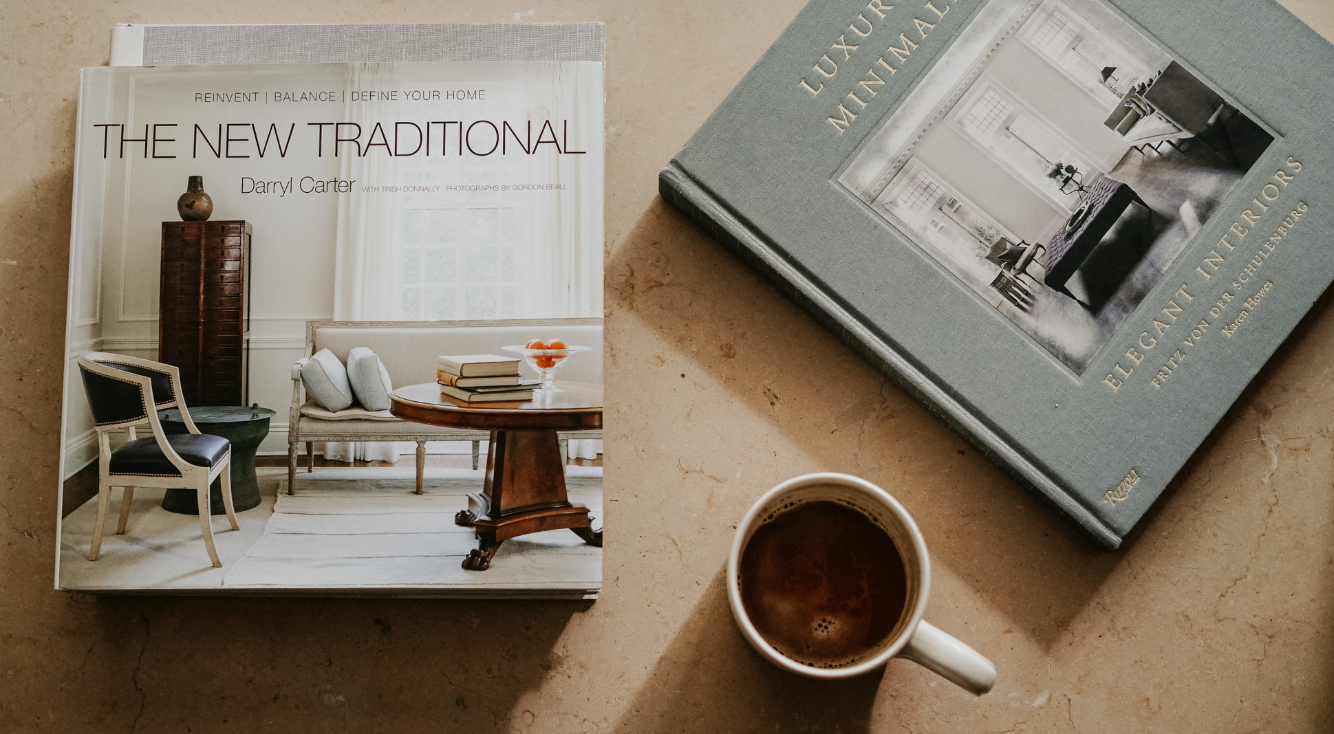
Beats Studio Budsの使い方を徹底解説!バグの対処法も
Contents[OPEN]
- 1Beats Studio Budsの使い方【基本情報】
- 2Beats Studio Budsの使い方【ペアリング方法】
- 3Beats Studio Budsの使い方【基本操作】
- 4Beats Studio Budsの使い方【ノイズキャンセリング機能】
- 4.1アクティブノイズキャンセリングとは
- 4.2外部音取り込みモードとは
- 4.3リスニングモードの切り替え方法【基本】
- 4.4リスニングモードの切り替え方法【iPhone・iPad】
- 4.5リスニングモードの切り替え方法【Android】
- 4.6リスニングモードの切り替え方法【Mac】
- 5Beats Studio Budsの使い方【充電】
- 6Beats Studio Budsの使い方【バグの対処法】
- 7Beats Studio Budsをペアリングさせて使ってみよう!
Beats Studio Budsの使い方【バグの対処法】
Beats Studio Budsを使っていると、「充電できない」「ノイズキャンセリング機能が使えない」など原因不明のバグが生じることもあります。
こういったバグが発生した場合、どのように対処すれば良いのでしょうか?
Beats Studio Budsのバグには「リセット」で対処しよう
Beats Studio Budsにバグが発生した場合は、Beats Studio Budsのリセットで対処してみましょう。
原因不明の不具合やバグは、工場出荷時の状態にリセットするだけで解消されるケースが多いです。
スマホやタブレットとは違い、データのバックアップや復元などの面倒な作業は必要なく、リセット後はデバイスと再度ペアリングさせるだけで良いので気軽にリセットできますよ。
Beats Studio Budsのリセット方法
Beats Studio Budsをリセットする際の手順は、以下の通りです。
操作手順
- Beats Studio Budsのイヤホンを両方とも充電ケースに入れ、ケースの蓋は開いたままにしておく。
- 充電ケースのシステムボタンを15秒間、またはLEDランプが赤と白に点滅し始めるまで長押し。
- システムボタンから指を放す。
LEDランプが白く点滅し続けるようになったらリセット完了です。
リセットが完了したら、Beats Studio Budsとデバイスを再度ペアリングさせて正常に動作するか確認してみましょう。
Beats Studio Budsをペアリングさせて使ってみよう!
Beats Studio Budsは、どのデバイスでも簡単にペアリングできてすぐ使い始められます。
音楽の再生や音量調節、着信の応答も簡単に行えるので、初めてワイヤレスイヤホンを購入した人でもすぐに使いこなせるようになるでしょう。
AirPodsよりも安価でありながら音質・デザイン性が高くコスパが良いので、みなさんもぜひBeats Studio Budsを利用してみてください。